Korzystasz z Linuksa i używasz monitora podłączonego kablem HDMI do komputera stacjonarnego lub laptopa? Możesz spotkać się z tym, że kolory na ekranie są wyblakłe, wyprane. Jak to naprawić?
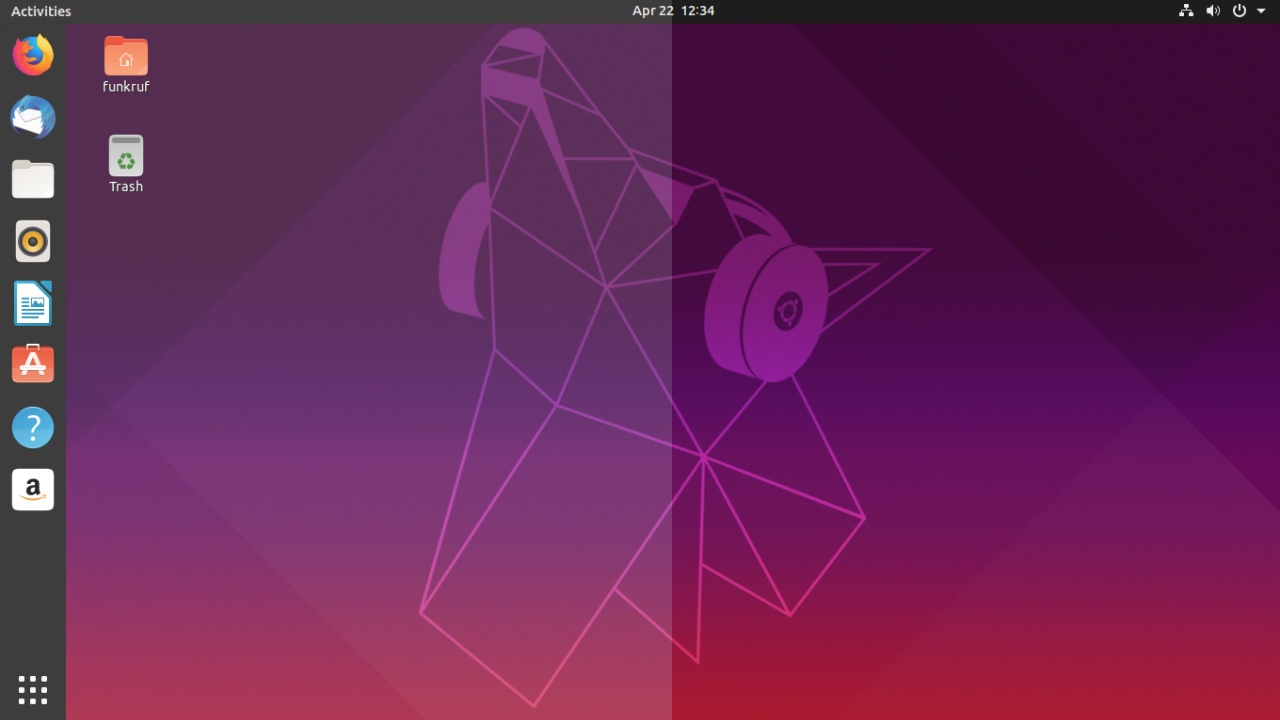
Podłączając monitor do komputera stacjonarnego lub laptopa za pomocą kabla HDMI można się spotkać z tym, że kolory są wyblakłe - czernie nie są wystarczająco głębokie i wszystko wydaje się być kolorystycznie „płaskie“. Wynika to z tego, że domyślne ustawienia narzucają tzw. ograniczony zakres RGB (16-235), a nie pełny zakres 0-255. Pokazywaliśmy, jak to zmienić w Windowsie. Tym razem zobaczymy, jak to zmienić w systemie Linux, na przykładzie Ubuntu.
Zmiana zakresu RGB na pełny w Linuksie
Rozwiązaniem jest wpisanie odpowiedniej komendy w Terminalu, która przełączy zakres RGB na pełny. W tym celu uruchom w Linuksie terminal, a następnie wpisz poniższą komendę:
xrandr --output HDMI-1 --set "Broadcast RGB" "Full"
Potwierdź komendę klawiszem Enter. Ekran na chwilę się wyłączy i po chwili powróci, już w pełnym zakresie kolorów. Teraz obraz powinien być bardziej „kontrastowy“, a kolory będą wyświetlane w całym dostępnym zakresie.
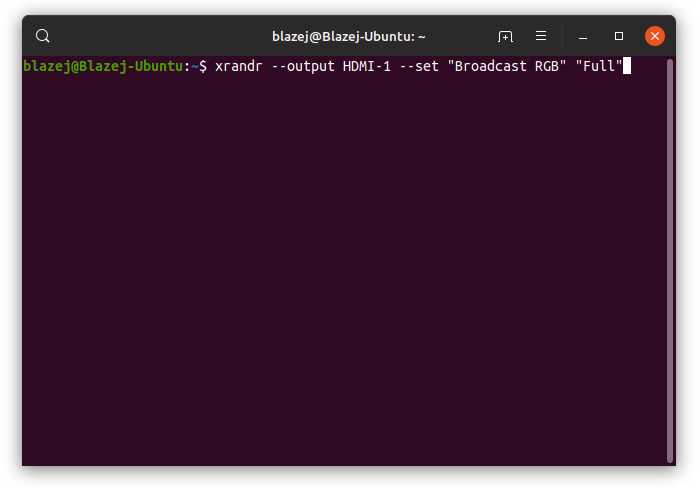
Co jednak zrobić, gdy po przełaczeniu się na tryb pełnego zakresu niektóre kolory są przekłamane, a np. odcienie szarości zabarwiają się na inny kolor? Może to oznaczać, że wyświetlacz podłączony przez HDMI nie obsługuje pełnego zakresu (stąd domyślnie systemy ustawiają ograniczony zakres). W takiej sytuacji możemy powrócić do pierwotnego, ograniczonego zakresu, wpisując poniższa komendę:
xrandr --output HDMI-1 --set "Broadcast RGB" "Limited 16:235"
Po wciśnięciu klawisza Enter obraz powróci do oryginalnych ustawień.
adsense3
